Fehler Ungültige Signatur erkannt auf die Sicherheitsstart -Richtlinie in Setup (So beheben Sie)
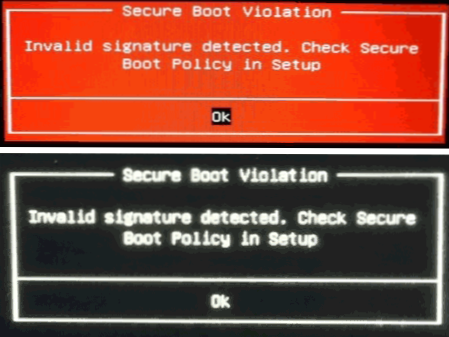
- 3579
- 376
- Nathanael Koha
Eines der Probleme, auf die der Benutzer eines modernen Laptops oder Computers auftreten kann (häufig auf ASUS -Laptops), wenn das Laden eine Nachricht mit der sicheren Startverletzung und Text: Ungültige Signatur erkannt wird. Überprüfen Sie die sichere Boot -Richtlinien in der Setup.
Ungültige Signatur erkannte Fehler tritt nach Aktualisierung oder Neuinstallation von Windows 10 und 8 auf.1, die Installation des zweiten Betriebssystems, bei der Installation einiger Antiviren (oder während einiger Viren, insbesondere wenn Sie das vor -installierte OS nicht geändert haben) und die digitale Signatur der Treiber trennen. In diesen Anweisungen - einfache Möglichkeiten, um das Problem zu beheben und das Laden des Systems in den normalen Zustand zurückzugeben.
Hinweis: Wenn der Fehler nach dem Zurücksetzen des BIOS (UEFI) entsteht, die Verbindung der zweiten Festplatte oder des Flash -Laufwerks, mit dem Sie nicht geladen werden müssen Manager) oder das angeschlossene Laufwerk ausschalten, vielleicht reichen dies aus, um das Problem zu beseitigen.
Ungültige Signatur erkannte Korrekturkorrektur
Wie aus der Fehlermeldung folgt zunächst die sicheren Startparameter im BIOS/UEFI überprüft werden (der Eingang zu den Einstellungen erfolgt entweder unmittelbar nach dem Drücken der Fehlermeldung in der Fehlermeldung oder in Standardmethoden zum Eingeben des BIOS. Normalerweise durch F2 oder FN+ Taste oder FN+ F2, löschen Sie).
In den meisten Fällen reicht es aus, Secure Start (deaktiviert) zu deaktivieren, wenn es in UEFI eine Betriebssystemauswahl gibt, und dann versuchen Sie, Oterer OS (selbst wenn Sie Windows haben), dann zu platzieren (auch wenn Sie Windows haben). In Gegenwart eines CSM -Elements Enable kann es zu seiner Einbeziehung helfen.
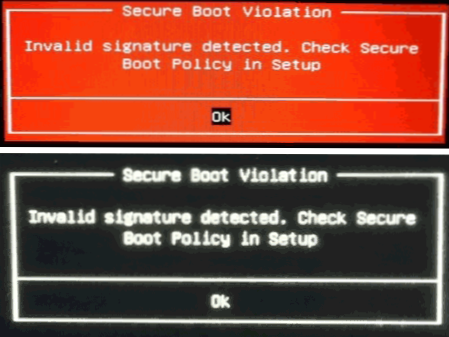
Im Folgenden finden Sie mehrere Screenshots für ASUS -Laptops, von denen die Besitzer häufiger die Fehlermeldung erfüllen. Überprüfen Sie die sicheren Boot -Richtlinien in der Setup ". Lesen Sie mehr über das Thema - So deaktivieren Sie Secure Boot.

In einigen Fällen kann der Fehler durch unsignierte Geräte -Treiber (oder nicht signierte Treiber, die die dritte Teilnahme -Software verwenden) verursacht werden. In diesem Fall können Sie versuchen, die Überprüfung der digitalen Signatur der Treiber zu deaktivieren.
Gleichzeitig kann der Windows nicht geladen wird, wenn die digitale Signaturprüfung in der Wiederherstellungsumgebung aus der Wiederherstellungsscheibe oder dem Laden von Flash -Laufwerk mit dem System durchgeführt werden kann (siehe siehe. Windows 10 Recovery Disk ist für frühere Betriebssystemversionen relevant).
Wenn keine der folgenden Methoden dazu beitragen könnte, das Problem zu beheben.
- « Wie sich die schnelle und vollständige Formatierung unterscheidet
- So sehen Sie gespeicherte Passwörter in einem Browser »

